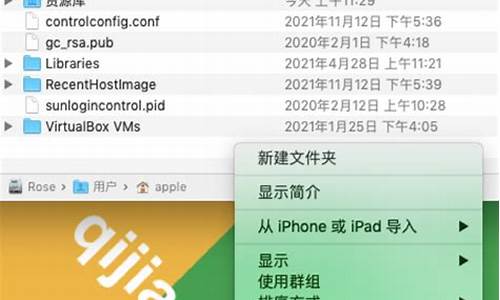安装系统需要u盘吗-安装电脑系统要先解压吗
1.下载的系统XP是压缩文件,需要解压的吗?
2.下载下来的电脑系统需不需要解压后才能给电脑装上系统啊
3.直接下载系统到硬盘能装系统吗怎么安装
下载的系统XP是压缩文件,需要解压的吗?

(1)网上下载的XP文件绝大多数都是ISO文件,可以解压,也可以不解压,都可以安装的。如果下载的是GHO格式的,哪就可以直接使用。
(2)如果是解压,就是解压以后,把后缀名为WINXP.GHO的文件找到,把它放入除C盘的任何一个盘符。
(3)用解压文件或者用ISO文件安装系统的方法如下:
1. ?首先在网上下载一个叫ghost一键还原(硬盘版)(下载地址:天空软件园)的软件,然后在电脑上安装这个软件,安装的时候,有一个30多秒的等待,过一会儿就出现“完成”这说明安装成功。由于网上下载来的操作系统都是iso文件,然后利用一个软件UltraISO,提取这个ISO文件中以GHO为后缀名的WINXP.GHO操作系统,提取后,把它放在硬盘的一个盘符(除C盘的任何一个盘符),当然也可以解压这个ISO文件,把一个WIN7.GHO文件找到,把它放在硬盘(除C盘)的任何一个盘符。
2. ?然后再运行这个GHOST一键还原(硬盘版)这个软件,进到这个软件后,开始的时候,哪个“一键恢复”是灰色的,没有办法点击,这时要注意在上面的菜单中有 一个叫“导入”的按扭,点击哪个“导入”这里会出一个框框,也就是要导入先前提取的“镜像”也就是哪个以GHO为后缀名为WINXP,GHO操作系统,找到镜像后,点“打开”就导入了,哪个“一键恢复”的按扭由灰色变成了可以点击的按扭,你点击“一键恢复”,电脑就开始重启,系统就开始一键还原了,这个过程都是自动化的,不要去点击,过一会儿就开始重新安装系统了。
3. ?也可以这样:首先下载一个叫“(硬盘安装版)ghost安装器1.3.9.2”软件,然后把下载来的哪个ISO为文件名的系统,不管是XP,还是WIN7,然后建一个文件夹,把这个(硬盘安装版)ghost安装器1.3.9.2 和这个ISO的系统放同一个文件夹下面,点击这个GHOST安装器,打开这个软件,操作方法:从ISO还原:选“还原”——点击“。。”——选择ISO文件——选择Ghost映像——执行,这样就可以还原系统了,自动重启系统就开始安装了,以后全是自动化的,这样就OK了。
下载下来的电脑系统需不需要解压后才能给电脑装上系统啊
通常在网络下载的系统都是ISO文件。
1、可以通过刻录机运行nero─→文件菜单─→打开,文件类型选择*.iso,选中你下载的那个iso文件,写入方式选择“光盘一次刻录”的方式得到一张系统安装光盘,进行系统安装。
2、也可以下载启动U盘制作工具,将下载的IOS文件,制作到启动U盘里面去,进行系统安装。
3、还可以用解压软件解压到C盘以外的磁盘下面,但是要利用其它的启动光盘或启动U盘进入到ghost界面,镜像文件安装的时候就要选择,解压文件下面的.GHO文件,完成安装。
直接下载系统到硬盘能装系统吗怎么安装
现在网络非常发达,网上就可以下载各种操作系统,我们知道安装系统比较常见的方法是光盘和U盘,那么直接下载系统系统到硬盘能装系统吗?其实是可以的,下载的系统一般是iso镜像,在当前系统可以正常运行的前提下,可以直接将系统镜像解压出来,然后双击安装程序就可以执行的系统安装,系统下载到硬盘安装也有多种方法,下面小编跟大家介绍硬盘装系统的方法。
安装须知:
1、安装系统前记得备份好C盘和桌面的文件
2、如果是ghost系统,通过本文的方法安装,如果是原版系统,通过nt6hdd来安装
3、如果是预装win8/win10机型,不建议直接解压安装,要用U盘安装
相关教程:
onekeyghost安装系统步骤
nt6hddinstaller硬盘安装win7系统教程(原版)
u盘装系统如何直接安装win7iso文件
uefiu盘装系统教程
一、安装准备:
1、系统iso文件下载:win764位旗舰版下载
2、解压工具:WinRAR或好压等等
二、直接下载系统到硬盘安装方法如下
1、将下载完的系统iso压缩包文件下载到C盘之外的分区,比如下载到F盘,右键使用WinRAR等工具解压到当前文件夹或指定文件夹,不能解压到C盘和桌面,否则无法安装;
2、弹出对话框,执行系统iso压缩包解压过程,需要等待几分钟;
3、解压之后,我们打开安装目录,找到安装系统.exe程序;
4、双击安装系统.exe打开这个安装界面,选择还原系统,映像文件路径选择win7.gho文件,勾选要安装的位置C盘,如果不是显示C盘,要根据卷标或容量来判断C盘,再勾选执行完成后重启,最后点击执行;
5、弹出提示框,提示映像文件即将还原到分区C,点击确定继续;
6、这时候电脑会重启,进入到这个界面,默认选择SysCeoRecovery项启动;
7、启动进入这个界面,执行C盘格式化以及win7系统安装到C盘的过程,需要等待3-5分钟;
8、上述执行完成后会自动重启,进入这个界面,执行win7系统设置和配置过程;
9、整个安装过程5-10分钟,最后启动进入全新win7系统桌面,系统就安装完成了。
以上就是直接下载系统到硬盘的安装方法,安装过程非常简单,只需要解压出来,就可以执行的系统安装,希望对大家有帮助。
声明:本站所有文章资源内容,如无特殊说明或标注,均为采集网络资源。如若本站内容侵犯了原著者的合法权益,可联系本站删除。